高額で無料のSQL開発ツール「Beekeeper Studio」解説
本日は、使いやすく美しいフリーのSQLクライアントをご紹介します。Beekeeper Studioです。
Beekeeper Studioの紹介
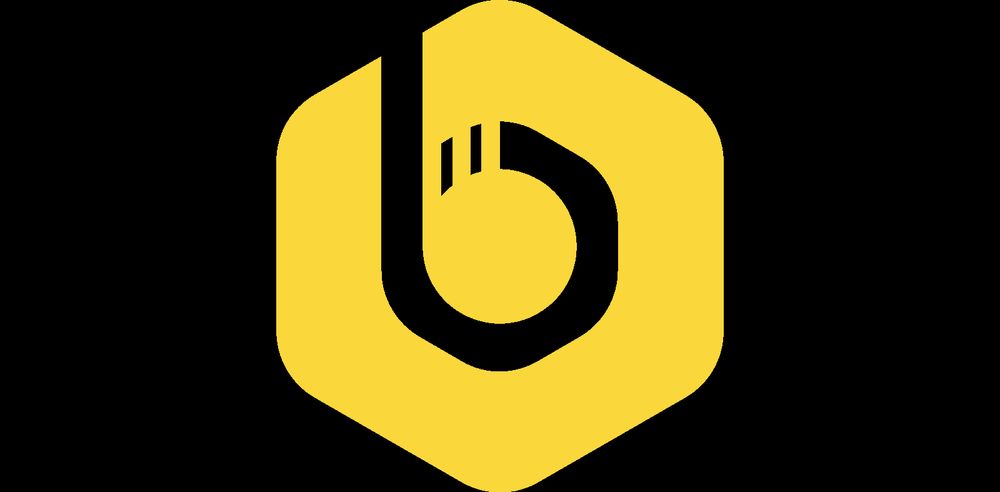
ビーキーパー・スタジオ Beekeeper Studio は、美しく、効率的で使いやすい、フリーでオープンソースの SQL 開発およびデータベース管理ツールです。Beekeeper Studio は Vue.js をベースとしており、MIT オープンソースプロトコルに準拠し、Windows、Linux、macOS プラットフォームをサポートしています。
BinaryDevelopのサイトからダウンロードできます。
https://www.codedevlib.com/database/791630.html
Beekeeper Studio は以下のデータベースをサポートしています。MySQL/MariaDB, PostgreSQL, SQLite, SQL Server, CockroachDB, Amazon Redshift をサポートしています。主な機能としては以下のものがあります。
- 安全な接続 . 通常の接続に加え、SSL暗号化接続やSSHトンネルによる接続も可能です。
- SQL自動補完機能 . コードエディタで、シンタックスハイライトとテーブル名の自動補完をサポートします。
- 複数の作業ウィンドウをサポート . 複数のコード編集ウィンドウを同時に開いたり、複数のクエリーを同時に記述する機能です。
- クエリ文の保存 . 頻繁に使用するクエリ文を整理して保存し、繰り返し使用しやすくします。
- テーブルのデータを表示・編集する . データの並べ替えやフィルタリングをサポート。
- テーブルの構造の表示と変更 . 直感的なインターフェイスで、テーブルのフィールド、インデックス、外部キーを作成、編集、削除することができます。
- テーブルからのデータエクスポート . CSV、JSON、JSNL、SQL形式に対応し、指定したデータのエクスポートが可能です。
Beekeeper Studioのインストール
Beekeeper Studio は Windows、Linux、macOS の各プラットフォームをサポートし、インストールは 公式サイト から直接ダウンロードしてインストールすることもできます。 GitHubダウンロード をクリックしてインストールしてください。
Beekeeper Studio は自動バージョンアップに対応しています。
Beekeeper Studio チュートリアル
データベースへの接続
Beekeeper Studio を起動すると、以下の画面が表示されます。
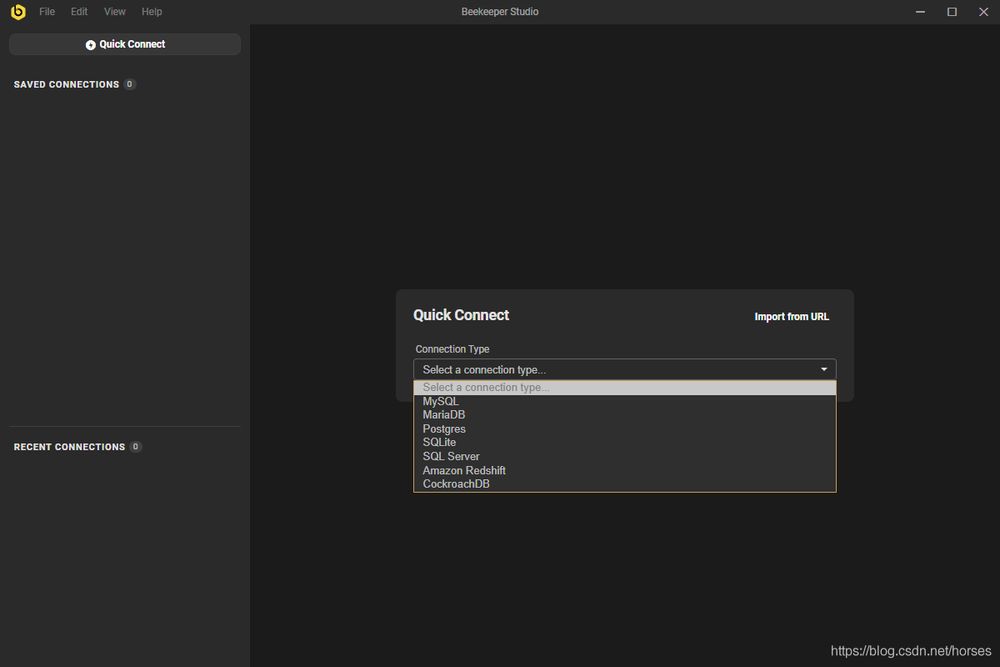
Connect Type" ドロップダウンリストからデータベースの種類を選択し、接続オプション画面を開きます。
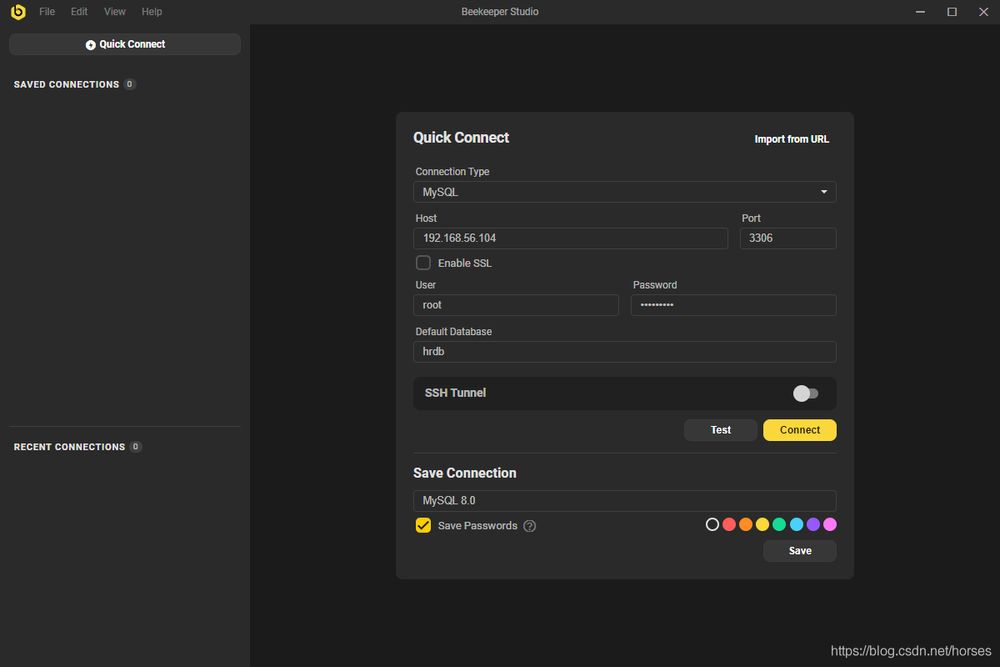
Hostはデータベースサーバーのアドレス、Portはサービスポート、Userはユーザー名、Passwordはパスワード、Default Databaseは接続先のデフォルトデータベース、Enable SSLチェックボックスは安全なSSL接続、SSH Tunelがオンの場合はSSHトンネルを設定、Testボタンボタンは現在の接続設定をテスト、接続ボタンは接続確立のためのクリックです。 が表示されます。
{接続ボタンをクリックすると、接続が確立されます。 また、「接続の保存」では、接続名の設定、接続パスワードの保存、接続色の設定を行い、「保存」ボタンをクリックすると設定が保存されます。接続に成功すると、以下の画面が表示されます。
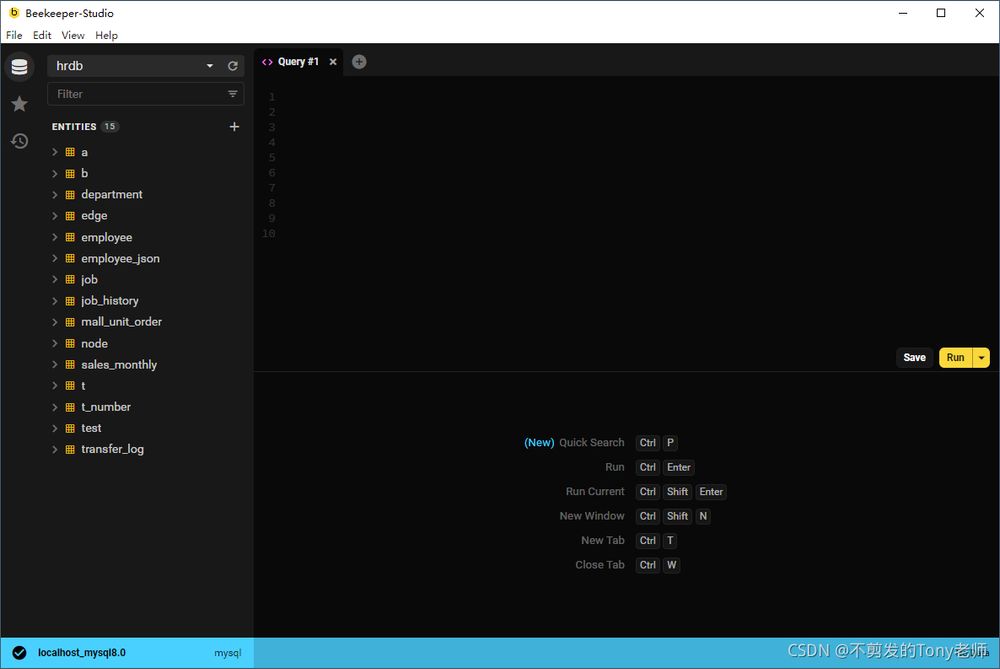
左側には、現在のデータベースのテーブルとビューが一覧表示され、名前によるフィルタリングが可能です。右側には、クエリーエリアと結果が表示されます。
Beekeeper Studioはダークテーマとライトテーマをサポートしており、["表示" -"テーマ"]をクリックして選択できます。明るいテーマの効果は以下の通りです。
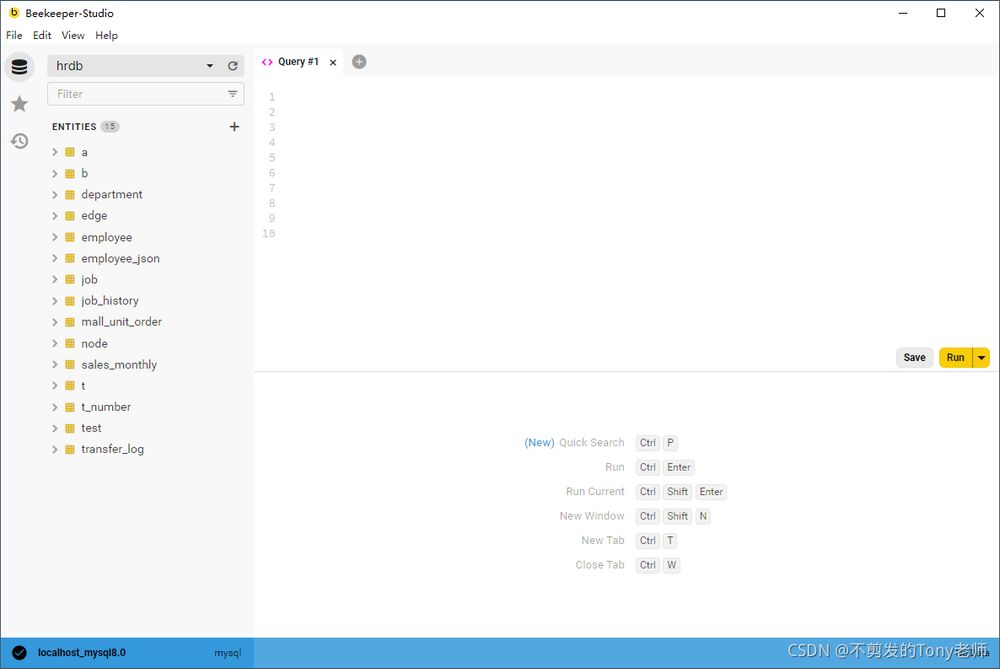
ファイルの関連付け
Beekeeper Studioは、アプリケーションを開かずに以下のことができるファイルの関連付け機能を提供しています。
- sqlite .db ファイルをダブルクリックすると、Beekeeper Studio で開きます。
- ターミナルのコマンドラインからURLとファイルを開く場合。
Macの場合
open postgresql://user@host
または
open . /example.db
リナックスです。
xdg-open postgresql://user@host
または
xdg-open . /example.db
SQLエディタ
はSQL クエリエリアでは、SQL 文の作成と実行が可能です。Beekeeper Studio では、テーブル名とフィールド名のフィールド補完機能があり、作成後は実行ボタンをクリックしてクエリーを実行します。
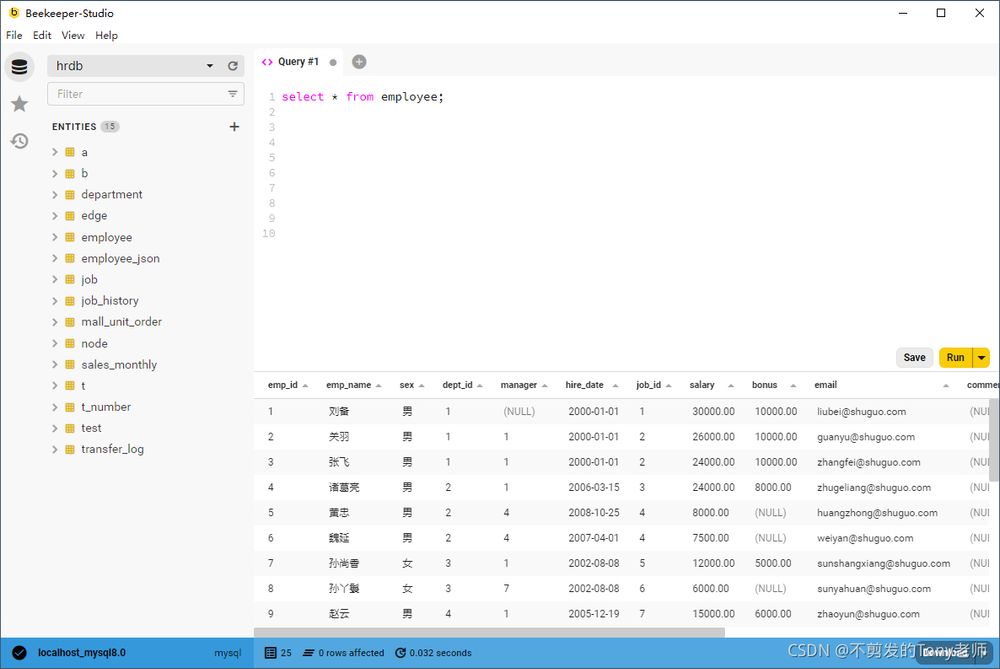
クエリ結果はインターフェース下部に表示され、右下の"Download"ボタンでCSV、Excel、JSONなどの形式に対応したクエリ結果のエクスポートが可能です。
{右隅にある "Download" ボタンを使って、クエリ結果をエクスポートすることができます。 また、「保存」ボタンをクリックすると、現在のクエリを保存することができます。
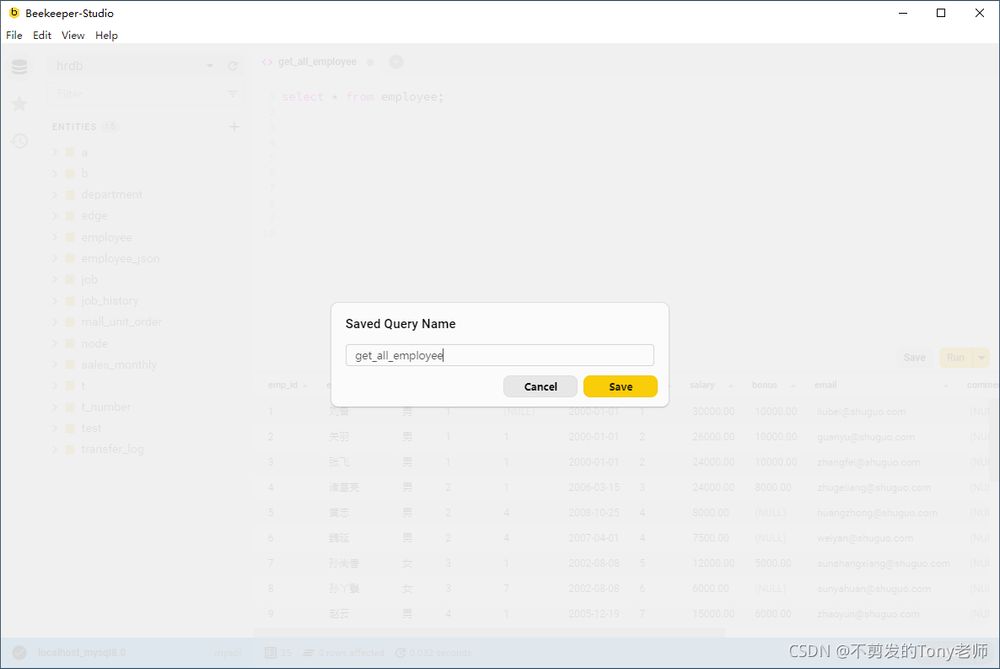
保存されたクエリーは、左の⭐ボタンで表示したり、繰り返したりすることができます。
Beekeeper Studio は、以下のようなパラメータ化されたクエリに対応しています。
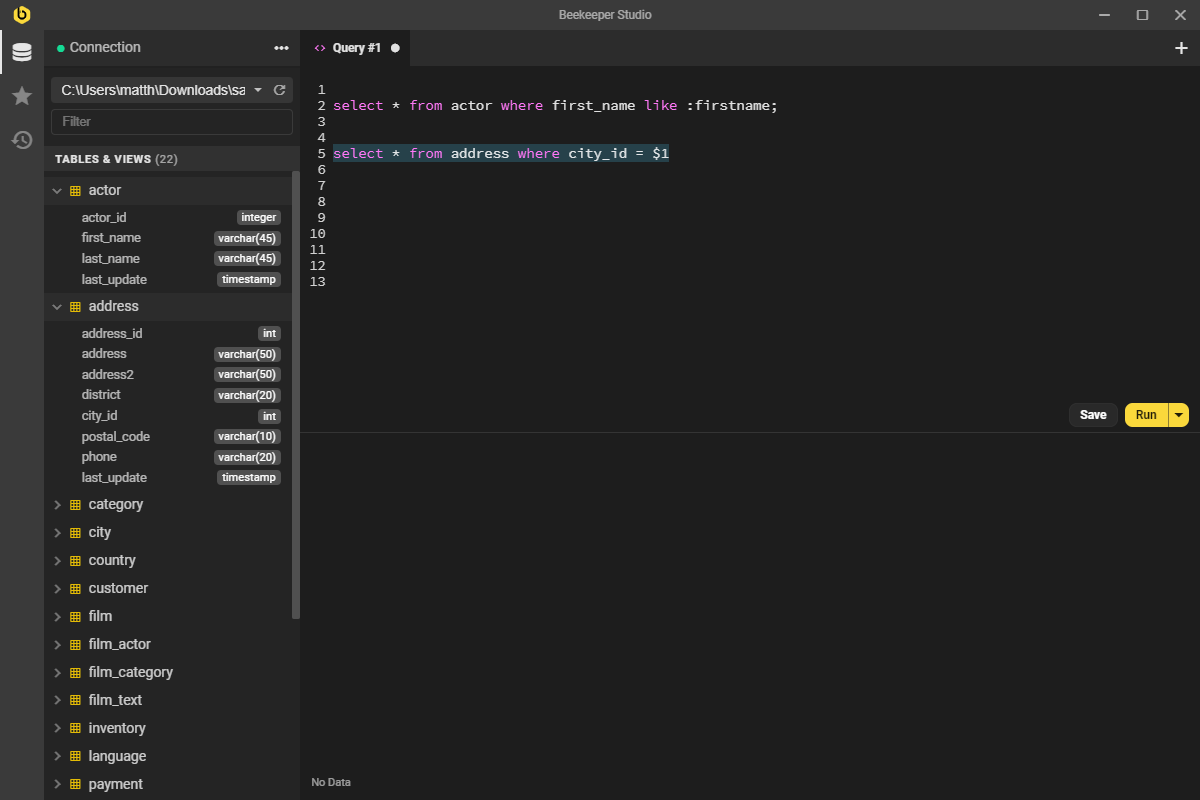
フォームビューア
左側のリストでテーブル名を右クリックすると、テーブル内のデータの表示と編集、テーブル構造の表示と編集、テーブル内のデータのエクスポート、テーブル構築文の生成ができます。
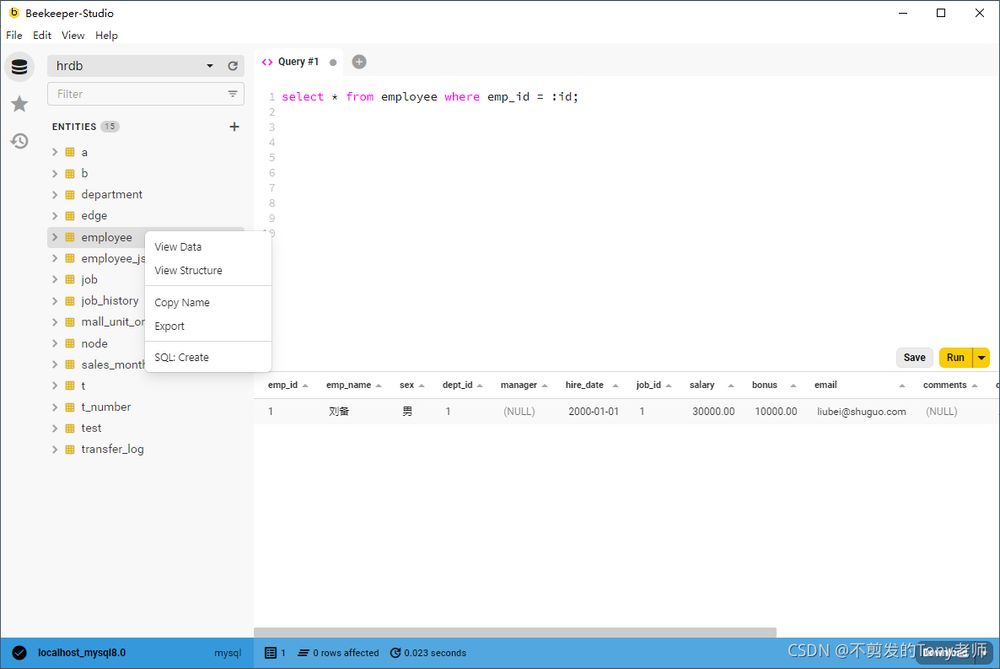
ショートカット
Beekeeper Studio は以下の一般的なショートカットをサポートしています。
- 新しいウィンドウ Ctrl + Shift + N
- 新しいタブ Ctrl + T
- タブを閉じる; Ctrl + W
- クエリ文の書式を設定します。Ctrl + Shift + F
- クエリ文を実行する。Ctrl +
- クイック検索 Ctrl + P
また、Beekeeper Studio は、編集機能として以下のショートカットをサポートしています。
- 元に戻す Ctrl + Z
- やり直し:Shift + Ctrl + Z
- カット Ctrl + X
- コピーする Ctrl + C
- 貼り付け Ctrl + V
- すべて選択 Ctrl + A
SQLTools ツール
SQLTools は、Beekeeper Studio をベースに構築された、SQL の書式設定、テーブル構造の設計、テーブル構造のテンプレートなどのオンラインツールを提供するウェブサイトです。
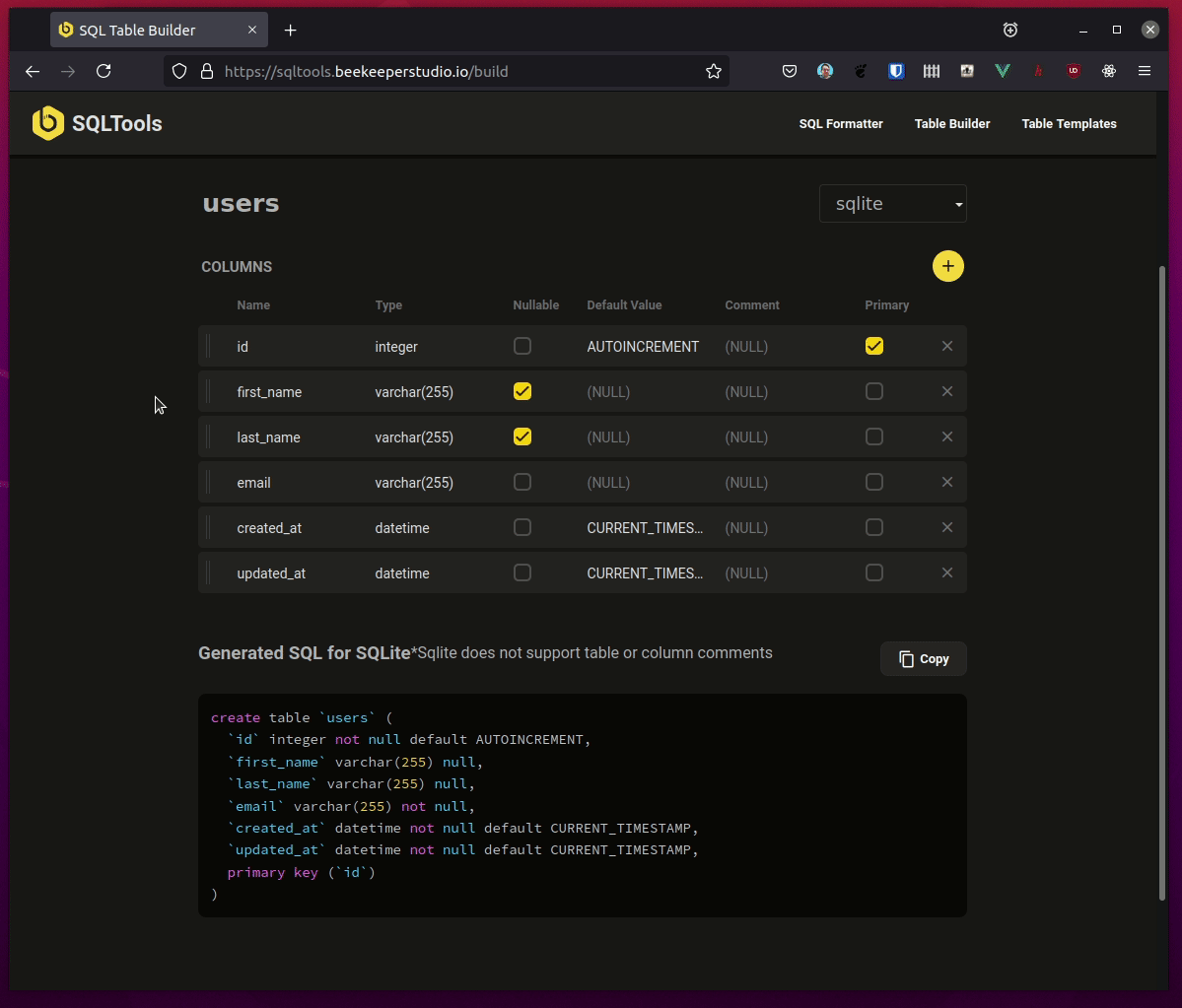
以下は、ツールが提供するユーザーのテーブル構造の例である。
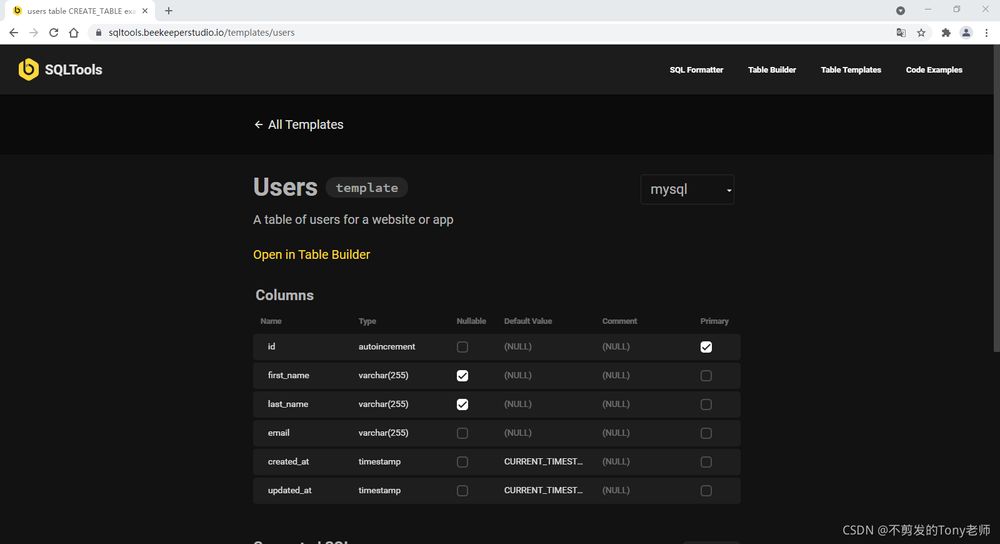
この記事では、高価で無料のSQL開発ツール「Beekeeper Studio」について紹介しています。
関連
-
gaussDBデータベース共通操作コマンド詳細
-
DeepinV20 Mariadbのクイックインストールを詳しくご紹介します。
-
ナビカット15のインストールチュートリアルを超詳しく解説(一番信頼できるのはこれ)
-
QtによるOpenGaussデータベースへの接続の詳細チュートリアル
-
JMeterデータベースクエリ操作手順詳細説明
-
データベース管理ツール「Navicat」と「DBeaver」を一挙に読む
-
外部キーの関連付けを行う SQL 文の完全な例
-
navicat トランザクションの自動コミット問題について
-
データベースクエリタイムアウト最適化問題の実践記録
-
Navicat Premium 12でOracleに接続する際にoracle library is not loadedと表示される問題の解決
最新
-
nginxです。[emerg] 0.0.0.0:80 への bind() に失敗しました (98: アドレスは既に使用中です)
-
htmlページでギリシャ文字を使うには
-
ピュアhtml+cssでの要素読み込み効果
-
純粋なhtml + cssで五輪を実現するサンプルコード
-
ナビゲーションバー・ドロップダウンメニューのHTML+CSSサンプルコード
-
タイピング効果を実現するピュアhtml+css
-
htmlの選択ボックスのプレースホルダー作成に関する質問
-
html css3 伸縮しない 画像表示効果
-
トップナビゲーションバーメニュー作成用HTML+CSS
-
html+css 実装 サイバーパンク風ボタン
おすすめ
-
ツリー構造データベースのテーブルのスキーマ設計のための2つのオプション
-
DataGripでクリックハウスの時間フィールドが正しく表示されない
-
DataGrip データエクスポート/インポート実装例
-
Djangoプロジェクト最適化データベース運用まとめ
-
SQLインジェクションの実装と防止事例を解説
-
5分でわかる!データベースのデッドロックのシナリオと解決策
-
SQLyogダウンロード、インストール超詳細チュートリアル(プロテスト永久保存版)
-
データベースキャッシュの最終的な整合性に関する4つのオプション
-
Dbeaverを使ったHiveへのリモート接続の詳細方法
-
Navicat Premium 15データベース接続フラッシュバックの問題を解決する